ตัวแปลง MP4 เป็น SWF บน Mac และ Windows ที่คุณควรรู้
เรารู้ว่า MP4 เป็นรูปแบบไฟล์วิดีโอยอดนิยมที่ใช้กับคลิปวิดีโอ ในทางกลับกัน มันมีการบีบอัดที่สำคัญ ทำให้ไฟล์มีขนาดเล็กลงและมีคุณภาพ ด้วยเหตุนี้ หากคุณต้องการให้มีไฟล์ MP4 คุณภาพดี คุณสามารถแปลงเป็นไฟล์ประเภทอื่นได้ เช่น SWF ในโพสต์นี้ คุณจะค้นพบสิ่งที่เป็นที่รู้จักมากที่สุด MP4 เป็น SWF ตัวแปลงวิดีโอในตลาดปัจจุบัน
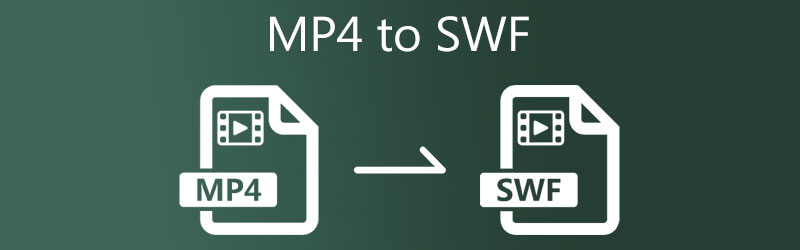
- ส่วนที่ 1 วิธีการแปลง MP4 เป็น SWF ที่มีคุณภาพสูง
- ส่วนที่ 2 วิธีอื่นในการแปลง MP4 เป็น SWF
- ส่วนที่ 3 การเปรียบเทียบระหว่างผู้เปลี่ยนใจเลื่อมใส
- ส่วนที่ 4 คำถามที่พบบ่อยเกี่ยวกับการแปลง MP4 เป็น SWF
ส่วนที่ 1 วิธีการแปลง MP4 เป็น SWF ที่มีคุณภาพสูง
หากคุณกำลังมองหาตัวแปลง MP4 เป็น SWF คุณภาพสูง คุณอาจเลือก Vidmore Video Converter. เมื่อพิจารณาการเลือกของคุณ เครื่องมือนี้ใช้งานง่ายที่สุด คุณเป็นผู้เริ่มต้นไม่ได้รับการยกเว้นจากการแปลง MP4 เป็น SWF คุณจะไม่มีปัญหาในการจัดระเบียบวิดีโอคลิปของคุณ เนื่องจากการออกแบบที่เรียบง่าย เนื่องจากรองรับรูปแบบไฟล์วิดีโอและไฟล์เสียงมากกว่า 200 รูปแบบ คุณจึงมีความยืดหยุ่นในการทำงานกับรูปแบบที่คุณเลือก นอกจากนั้น ยังทำงานได้ดีในอุปกรณ์หลายเครื่องเนื่องจากมีความพร้อมใช้งานในเวอร์ชันระบบปฏิบัติการ Windows และ Mac
กลไกการแปลงอย่างรวดเร็วในตัวของเครื่องมือนี้รับประกันว่าเวลาของคุณจะถูกใช้อย่างมีประสิทธิผล Vidmore Video Converter ใช้งานง่ายและทำงานได้อย่างไม่มีที่ติ ดังนั้น หากคุณต้องการแปลง MP4 เป็น SWF อย่างรวดเร็ว ตัวอย่างต่อไปนี้จะมีประโยชน์มากกว่า
ขั้นตอนที่ 1: ติดตั้ง MP4 เป็น SWF Converter
ติดตั้งซอฟต์แวร์เมื่อคุณเปิดใช้งานอุปกรณ์ของคุณในครั้งแรก ในการเริ่มต้น เลือก ดาวน์โหลดฟรี จากเมนูด้านล่างและปฏิบัติตามคำแนะนำ จากนั้น คุณจะต้องอนุญาตให้โปรแกรมแปลงวิดีโอทำงาน
ขั้นตอนที่ 2: นำเข้าไฟล์ MP4 จากโฟลเดอร์ของคุณ
หลังจากให้สิทธิ์โปรแกรมเข้าถึงคอมพิวเตอร์ของคุณแล้ว ตอนนี้คุณสามารถแนบคลิปภาพยนตร์กับซอฟต์แวร์ได้แล้ว ดำเนินการต่อโดยแตะที่ "เพิ่มไฟล์" ที่ปรากฏทางด้านซ้ายของไทม์ไลน์หรือเครื่องหมายบวกที่อยู่ตรงกลางเพื่อเป็นทางเลือกที่ตรงไปตรงมามากขึ้น
ขั้นตอนที่ 3: เลือก SWF
เมื่ออัปโหลดไฟล์ MP4 ไปที่ เส้นเวลา, นำทางไปยัง ข้อมูลส่วนตัว เมนูทางด้านขวาของไฟล์แล้วเลือก วิดีโอ จากแท็บที่ปรากฏ จากนั้น ค้นหาและสร้างไฟล์ใหม่ในรูปแบบ SWF
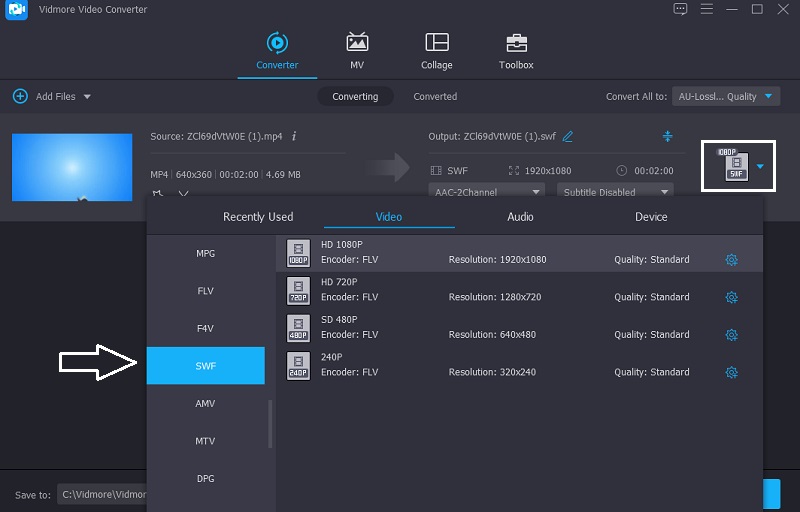
หลังจากเลือกรูปแบบ SWF แล้ว คุณจะสามารถปรับรายละเอียดวิดีโอได้ ดิ การตั้งค่า เมนูช่วยให้คุณควบคุมวิดีโอเกมของคุณ อัตราบิต ความละเอียด และอัตราเฟรม. เลือกไฟล์ สร้างใหม่ ตัวเลือกหลังจากทำการปรับเปลี่ยนที่จำเป็นกับคลิป
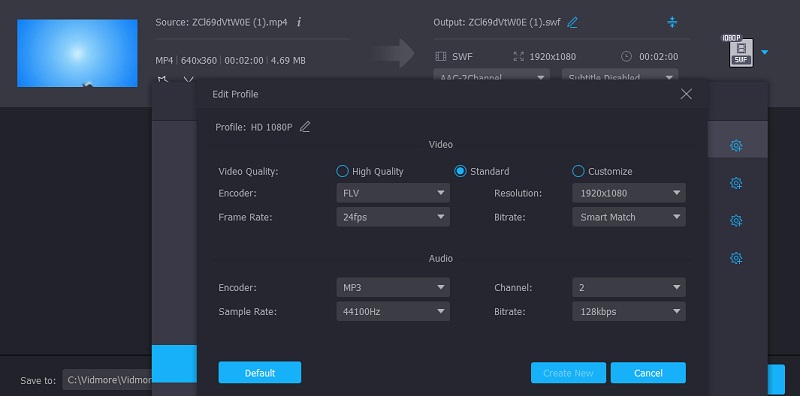
ขั้นตอนที่ 4: แปลง MP4 เป็น SWF
เลือก แปลงทั้งหมด จากมุมล่างขวาของหน้าจอหลังจากที่คุณอัปเกรดคุณภาพวิดีโอเสร็จแล้ว เพื่อแปลงไฟล์ทั้งหมดพร้อมกันในการดำเนินการที่กำหนด
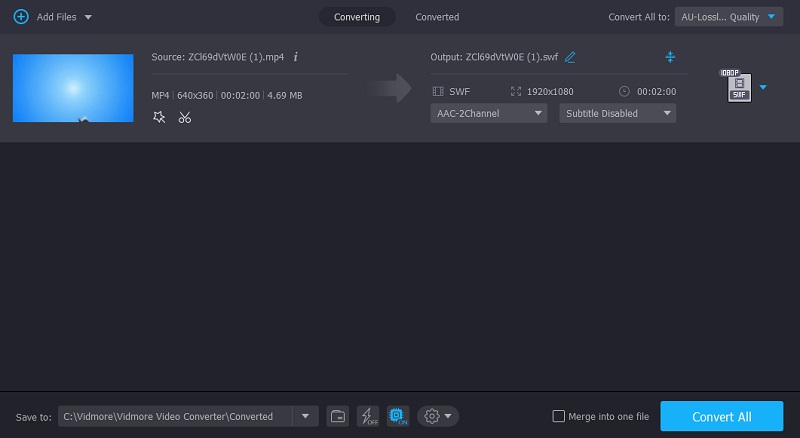
ส่วนที่ 2 วิธีอื่นในการแปลง MP4 เป็น SWF
ในทางกลับกัน นี่คือวิธีอื่นๆ ในการแปลง MP4 เป็น SWF
1. Adobe Media Encoder
Adobe Media Encoder เป็นเครื่องมือที่มีประโยชน์อีกอย่างหนึ่ง มีการใช้เพื่อสร้างสื่อสำหรับอินเทอร์เน็ตและแหล่งข้อมูลอื่น ๆ เหนือสิ่งอื่นใด ช่วยให้คุณสามารถแปลงไฟล์ในรูปแบบต่างๆ รวมทั้งเปลี่ยนรูปแบบทั้งหมด Media Encoder เป็นซอฟต์แวร์ที่เข้ารหัสไฟล์มีเดีย ดังนั้นจึงลดขนาดไฟล์ลง โปรดดูวิธีการแปลง MP4 เป็น SWF หากคุณต้องการแปลงวิดีโอนี้
ขั้นตอนที่ 1: ติดตั้ง Adobe Media Encoder ในไฟล์ของคุณและปล่อยให้โหลดในไฟล์ของคุณ เมื่อเครื่องมือเริ่มทำงานบนอุปกรณ์ของคุณแล้ว ให้สร้างโฟลเดอร์ใหม่และย้ายวิดีโอ MP4 ทั้งหมดไปไว้ที่นั่น
ขั้นตอนที่ 2: หลังจากสร้างโฟลเดอร์ใหม่แล้ว ให้ลากไปที่ เส้นเวลา. จากนั้นคลิกไฟล์ รูปแบบ ที่ส่วนบนของหน้าจอ แล้วเลือกประเภทไฟล์ที่คุณต้องการ
ขั้นตอนที่ 3: เมื่อคุณเลือกรูปแบบใหม่เสร็จแล้ว ก็เสร็จเรียบร้อย! คุณได้แปลงไฟล์ MP4 ของคุณเป็น SWF แล้ว
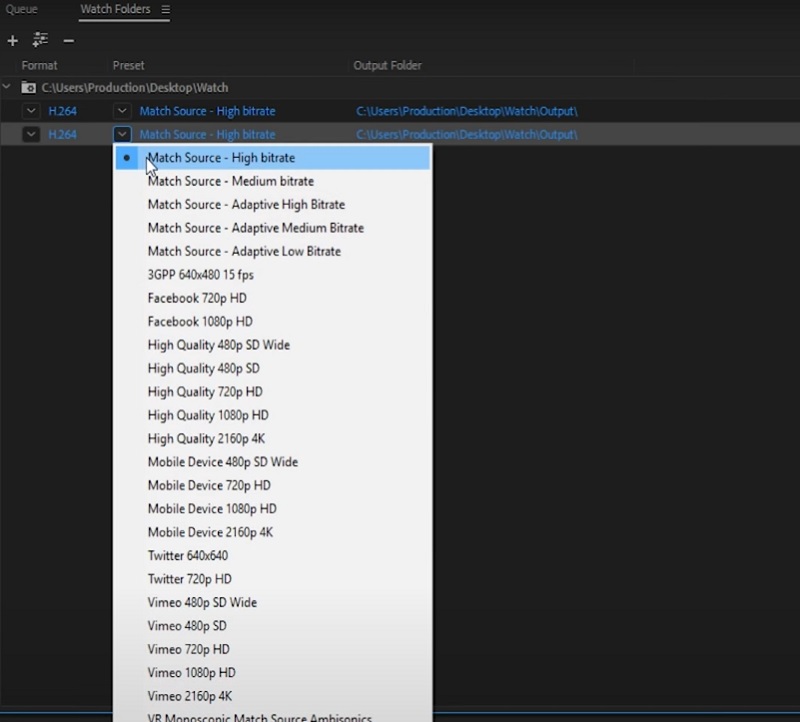
2. เบรกมือ
Handbrake เป็นตัวแปลง MP4 เป็น SWF ที่ทรงพลังอีกตัวหนึ่งซึ่งสามารถดาวน์โหลดและใช้งานบนระบบ Windows, Mac และ Linux
เครื่องมือนี้มีไว้สำหรับการแปลงรหัสวิดีโอและปรับปรุงคุณภาพโดยรวมของเอาต์พุตเป็นหลัก เบรกมือเป็นเครื่องมือฟรีและหลากหลายแพลตฟอร์มที่สามารถดาวน์โหลดและใช้งาน แม้ว่าโปรแกรมนี้จะเรียบง่าย แต่การใช้งานสำหรับมือใหม่อาจเป็นเรื่องยาก เนื่องจากไม่มีอินเทอร์เฟซที่ใช้งานง่าย สุดท้ายนี้ไม่ได้จัดการการประมวลผลแบบแบตช์
ขั้นตอนที่ 1: ในการนำเข้าไฟล์วิดีโอ MP4 ลงใน HandBrake ให้เปิดโปรแกรมแล้วเลือก โอเพ่นซอร์ส จาก ไฟล์ เมนู. จากนั้นเลือกไฟล์ MP4 จากไฟล์ รูปแบบ เมนูแบบเลื่อนลงและคลิก เรียกดู เพื่อตั้งค่าโฟลเดอร์ปลายทางใหม่ภายใต้ ที่ตั้งไว้ล่วงหน้า.
ขั้นตอนที่ 2: ภายใต้ Preset เลือกไฟล์ SWF จากไฟล์ รูปแบบ กล่องดรอปดาวน์ แล้วคลิก เรียกดู เพื่อเลือกโฟลเดอร์ปลายทางใหม่เพื่อบันทึกไฟล์
ขั้นตอนที่ 3: สุดท้าย คลิก เริ่ม เพื่อเริ่มแปลงภาพยนตร์ MP4 ของคุณเป็น SWF ได้ฟรีด้วย HandBrake
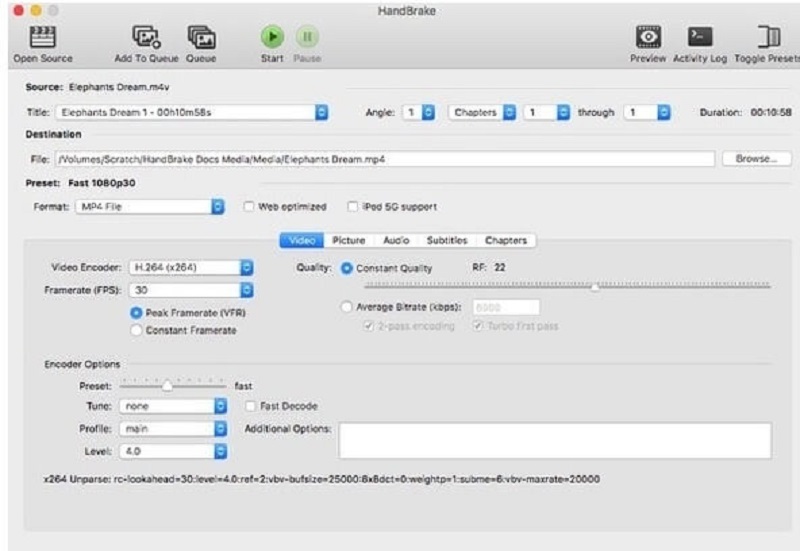
3. Convertio
Convertio เป็นปลายทางสำหรับผู้ที่ไม่มีพื้นที่บนอุปกรณ์คอมพิวเตอร์ เป็นเพราะ Convertio เป็นเครื่องมือออนไลน์ แอปพลิเคชันนี้มีให้คุณฟรีและไม่ต้องสมัครสมาชิก อินเทอร์เฟซที่ใช้งานง่ายและตรงไปตรงมาของยูทิลิตี้นี้ทำให้ง่ายยิ่งขึ้นสำหรับผู้ใช้ที่ต้องการแปลงไฟล์ MP4 เป็น SWF บนคอมพิวเตอร์ของตน
ดังนั้น คุณจะเรียกดูคุณสมบัติต่างๆ ได้ไม่ยาก อย่างไรก็ตาม สมมติว่าไฟล์ MP4 ของคุณมีขนาดมากกว่าสองสามร้อยเมกะไบต์ ในกรณีดังกล่าว จะทำให้เกิดความไม่สะดวก เนื่องจากจะเปิดใช้งานการแปลงไฟล์ที่มีขนาดไม่เกิน 100 เมกะไบต์เท่านั้น คุณสามารถใช้กระบวนการที่อธิบายไว้ด้านล่างเพื่อเป็นข้อมูลอ้างอิงโดยคำนึงถึงสิ่งนั้น
ขั้นตอนที่ 1: ในการเริ่มต้น ให้ไปที่หน้าแรกของเครื่องมือออนไลน์ สร้าง เส้นเวลา โดยการลากและวางไฟล์ MP4 จากรายการถัดจาก เลือกไฟล์ ตัวเลือกในหน้าแรกของเว็บไซต์อย่างเป็นทางการ
ขั้นตอนที่ 2: เลือก SWF เป็นรูปแบบใหม่จากเมนูแบบเลื่อนลงทางด้านขวาของหน้าจอเมื่อไฟล์ของคุณได้รับการอัปโหลดสำเร็จแล้ว
ขั้นตอนที่ 3: สุดท้าย เลือกประเภทไฟล์จากเมนูแบบเลื่อนลงแล้วแตะ แปลง ไอคอนเพื่อสิ้นสุดกระบวนการแปลง ให้ใช้เวลาสองสามวินาทีในการทำงานเพื่อให้กระบวนการแปลงเสร็จสิ้น

อ่านเพิ่มเติม:
ล่าสุด 5 วิธีในการแปลง SWF เป็นรูปแบบ MP4 บนหลายแพลตฟอร์มได้อย่างรวดเร็ว
5 ผู้เล่น SWF ที่ดีที่สุดในการเล่นไฟล์ SWF บน Windows 10 และ Mac ได้อย่างง่ายดาย
ส่วนที่ 3 การเปรียบเทียบระหว่างผู้เปลี่ยนใจเลื่อมใส
- คุณสมบัติ
- รองรับ Windows และ Mac
- รองรับไฟล์ได้หลายรูปแบบ
- ทำงานโดยไม่ใช้อินเทอร์เน็ต
| Vidmore Video Converter | Adobe Media Encoder | เบรกมือ | Convertio |
ส่วนที่ 4 คำถามที่พบบ่อยเกี่ยวกับการแปลง MP4 เป็น SWF
คำจำกัดความของ SWF คืออะไร?
SWF มักถูกเรียกว่ารูปแบบเว็บขนาดเล็ก เป็นรูปแบบไฟล์ที่ใช้สำหรับแสดงและเล่นภาพเคลื่อนไหว Flash
ประโยชน์หลักของการใช้ไฟล์ SWF คืออะไร?
ประโยชน์หลักของ SWF คือเป็นแบบเวกเตอร์ หมายความว่าคุณสามารถปรับภาพให้ตรงกับขนาดหน้าจอต่างๆ ได้ทันที ในขณะที่ยังคงความชัดเจนในระดับสูงและการเล่นที่ราบรื่น
ข้อเสียเปรียบหลักของไฟล์ SWF คืออะไร?
ไม่สามารถเล่นวิดีโอ SWF ได้เว้นแต่จะติดตั้ง Macromedia Flash ไว้ในระบบ
สรุป
การปรับปรุงไฟล์ MP4 ไม่ต้องการค่าใช้จ่ายมากนัก คุณสามารถปรับคุณภาพของคลิปภาพยนตร์แอนิเมชั่นของคุณด้วยความช่วยเหลือของ ตัวแปลง MP4 เป็น SWF สำหรับ Mac, Windows และอินเทอร์เน็ต
เคล็ดลับ MP4
-
แปลง MP4
-
แก้ไข MP4
-
การเล่น MP4


